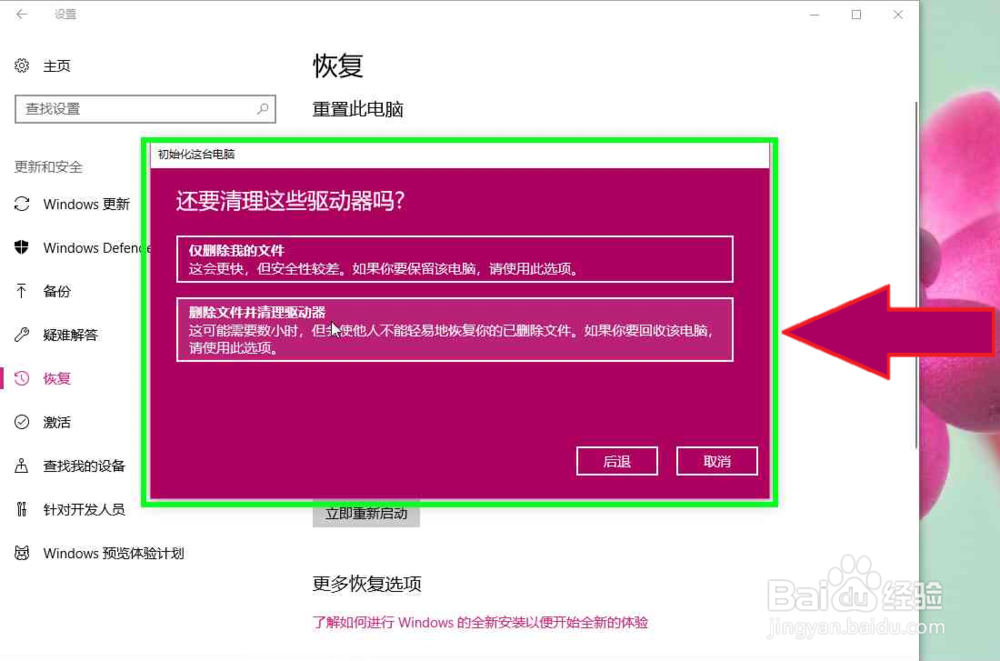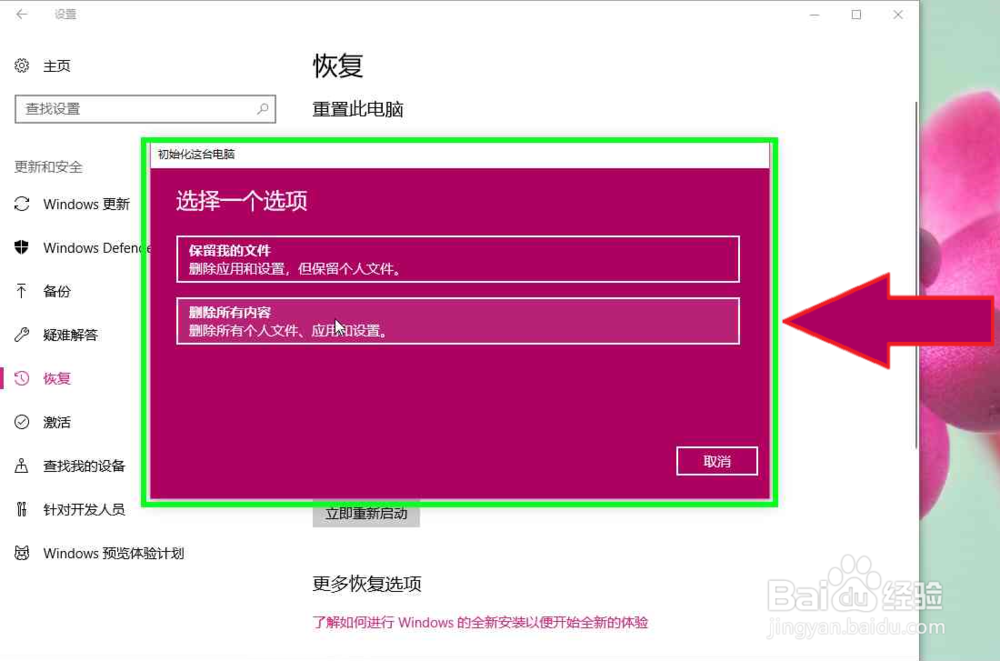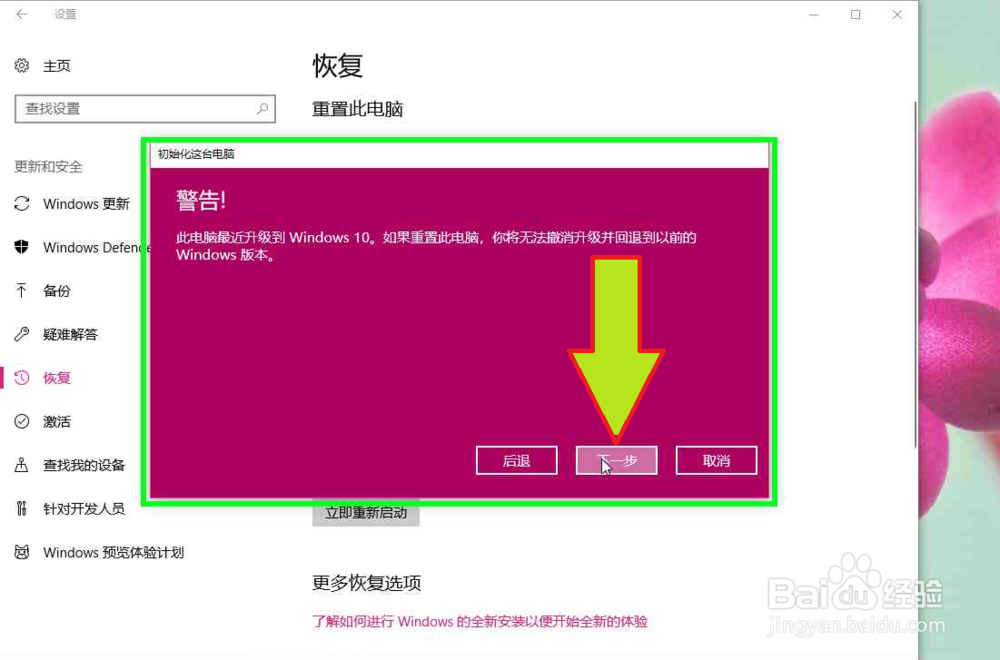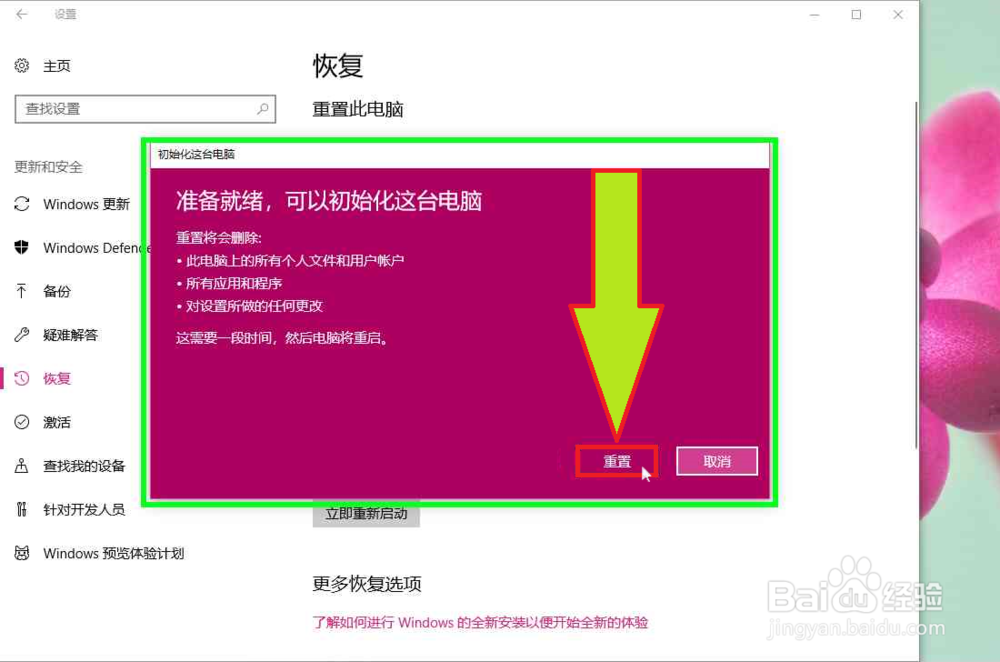检查损坏的Windows 系统文件
1、运行系统文件检查器 (SFC),
在任务栏上的搜索框中,键入“命令提示符” 、长按(或右键单击)“命令提示符” ,然后依次选择“以管理员身份运行” >“是” 。
2、在命令提示符下,键入“sfc /scannow” (注意“sfc”和“/”之间的空格)。
扫描将需要几分钟。
3、根据扫描结果执行以下操作之一:
4、如果 SFC 发现损坏的文件并替换它们,请重启电脑并查看是否提升了电脑性能。
5、如果 SFC 未发现损坏的文件,或者发现了损坏的文件但无法替换它们,请尝试使用部署映像服务和管理工具 (DISM)。
1、使用部署映像服务和管理工具 (DISM),
首先,在任务栏上的搜索框中,键入“命令提示符” 、长按(或右键单击)“命令提示符” ,然后依次选择“以管理员身份运行” >“是” 。
2、在命令提示符下,键入“dism.exe /Online /Cleanup-image /Restorehealth” (注意“dism.exe”和“/”之间的空格和每个切换 (/))。
3、如果 DISM 发现损坏的文件并将其替换,请重启电脑并查看性能是否有所提升。
4、注意,你必须接入互联网才能使用 DISM,这可能需要几分钟的时间来完成。END
1、如果window 10系统电脑未能正常运行,重置此电脑可能会解决问题。
重置时,可选择保留个人文件或删除个人文件,然后重新安装Windows.
2、首先,左键单击“开始”,依次,左键单击“设置(按钮)”--“更新和安全 (列项目)”--“恢复 (文本)”--"开始重置这台电脑 (按钮)”,开始“重置此电脑”。
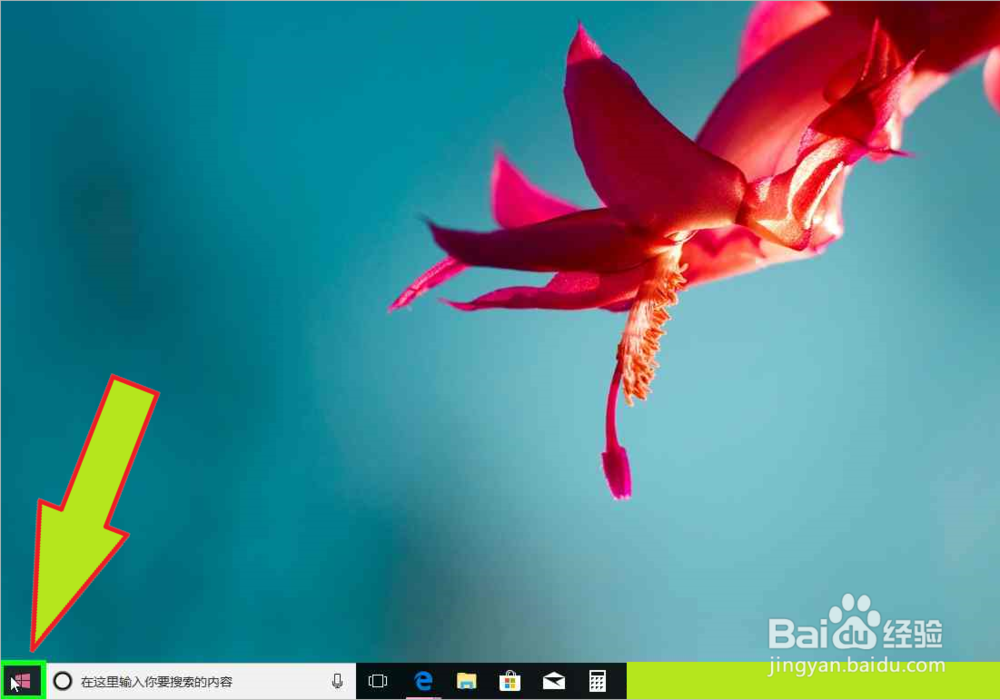
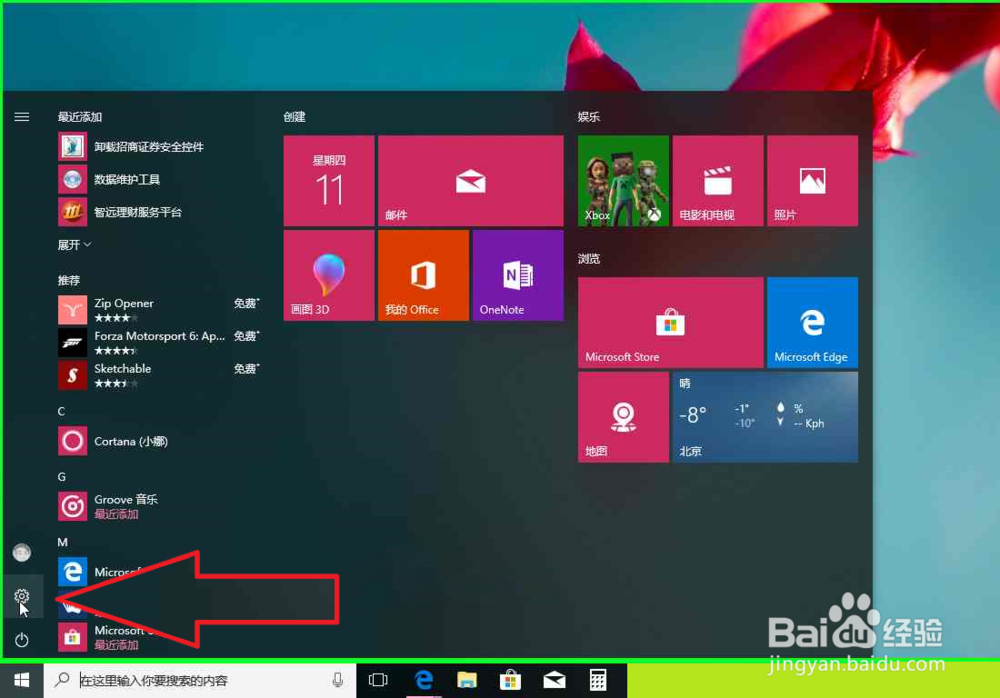
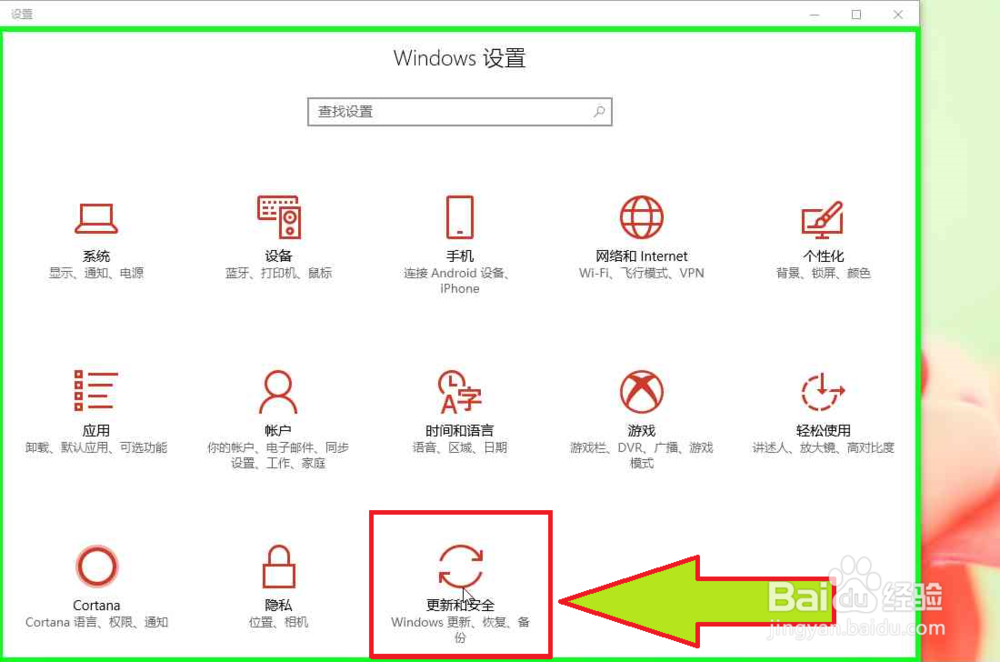
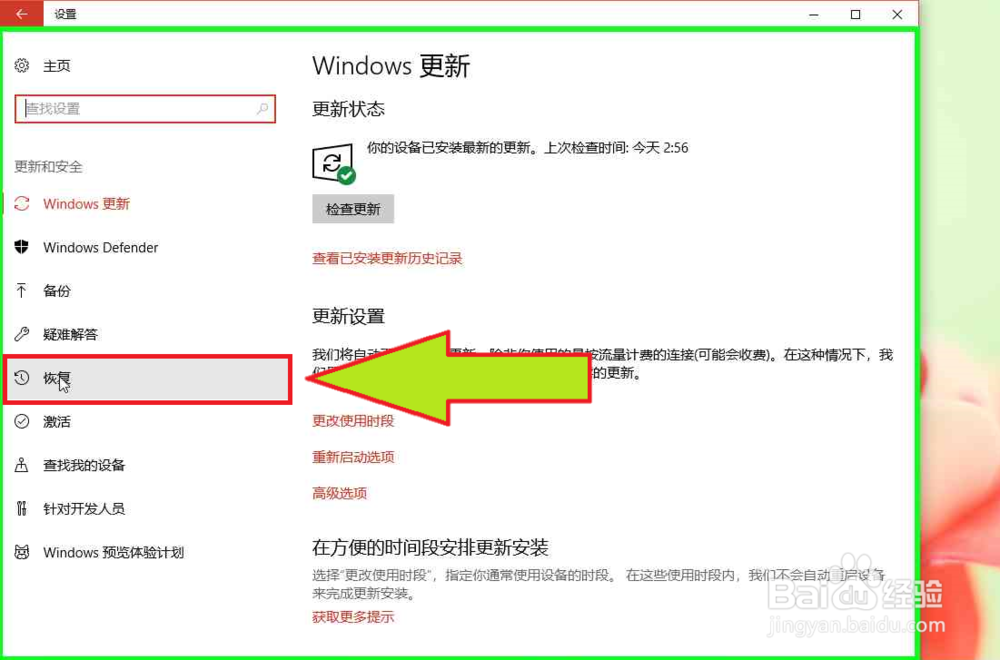
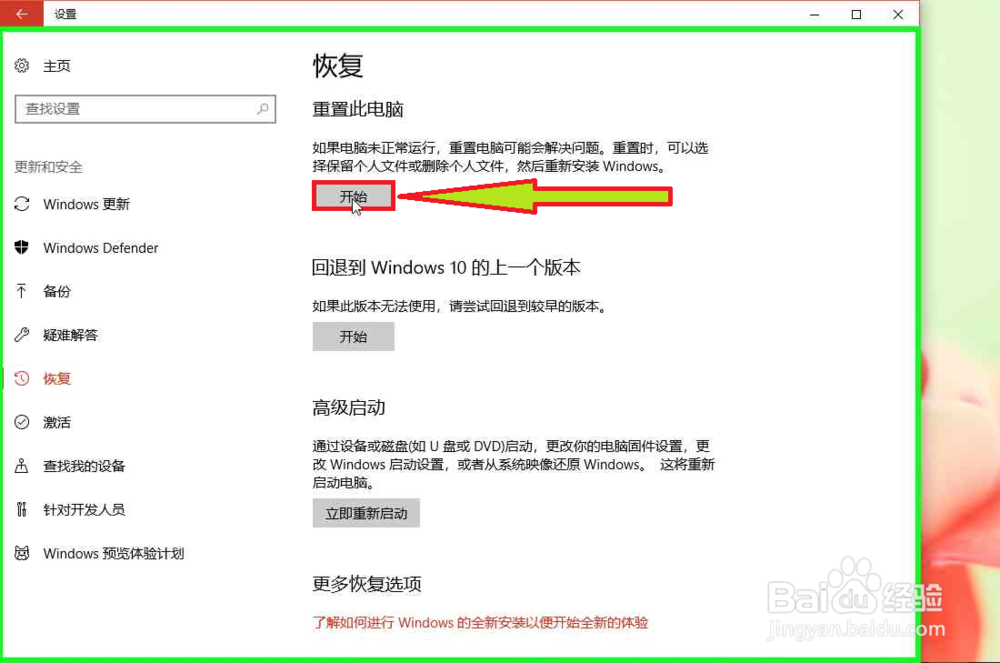
3、(在"初始化这台电脑"中),可以在“选择一个选项”上选择在"保留我的文件 (按钮)"上左键单击,或者可以在"删除所有内容 (文本)"上左键单击。
如果选择在"保留我的文件(按钮)"上左键单击,选择这个选项,将保留我的文件,删除应用和设置,保留个人文件。
如果选择在"保留我的文件 (按钮)"上左键单击,
则将在"下一步 (文本)"上左键单击。将会删除你的应用,你可以通过应用商店重新安装许多应用,但将需要通过 Web或安装光盘重新安装列表中显示的应用。此应用列表将保存到桌面并且可在以后查看。
然后在"下一步 (文本)"上左键单击。
警告!此电脑最近升级到 Windows 10.如果重置此电脑,你将无法撤销升级并且后退到以前的 Windows 版本。
然后在"重置 (文本)"上左键单击。
准备就绪,可以初始化这台电脑。重置将会:删除所有应用和程序,将设置改回默认值,在不删除个人文件的情况下重新安装 Windows。电脑,开始重置此电脑,并且删除所有内容,仅删除我的文件。
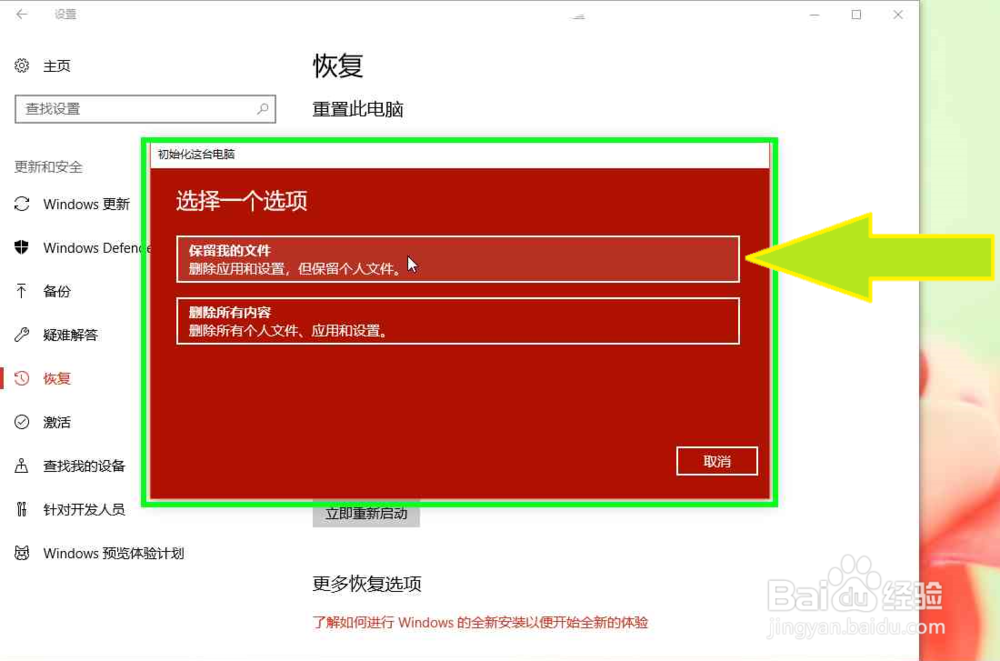
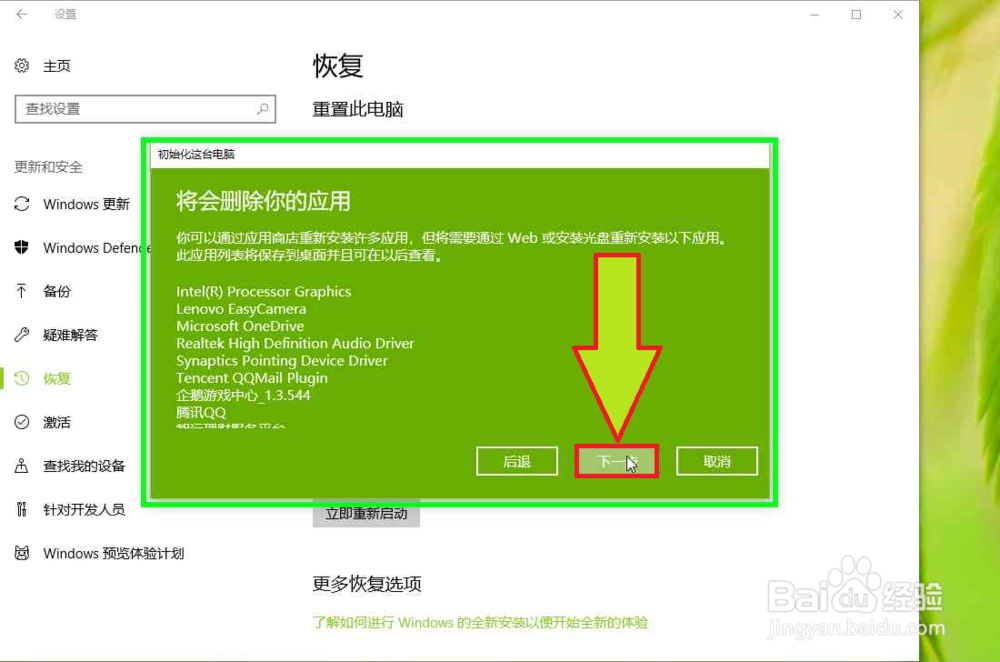
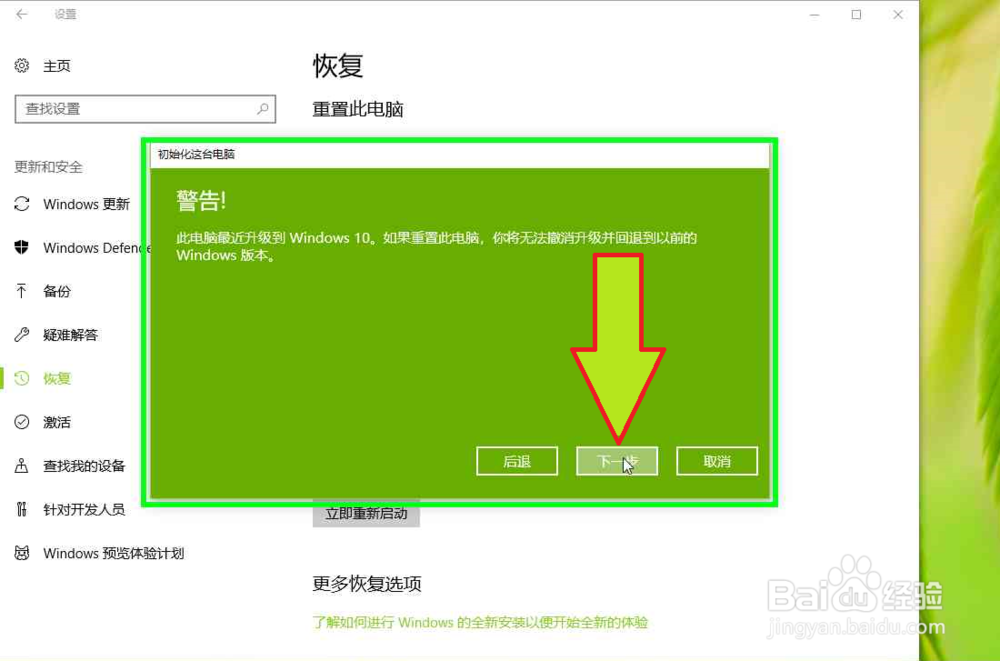
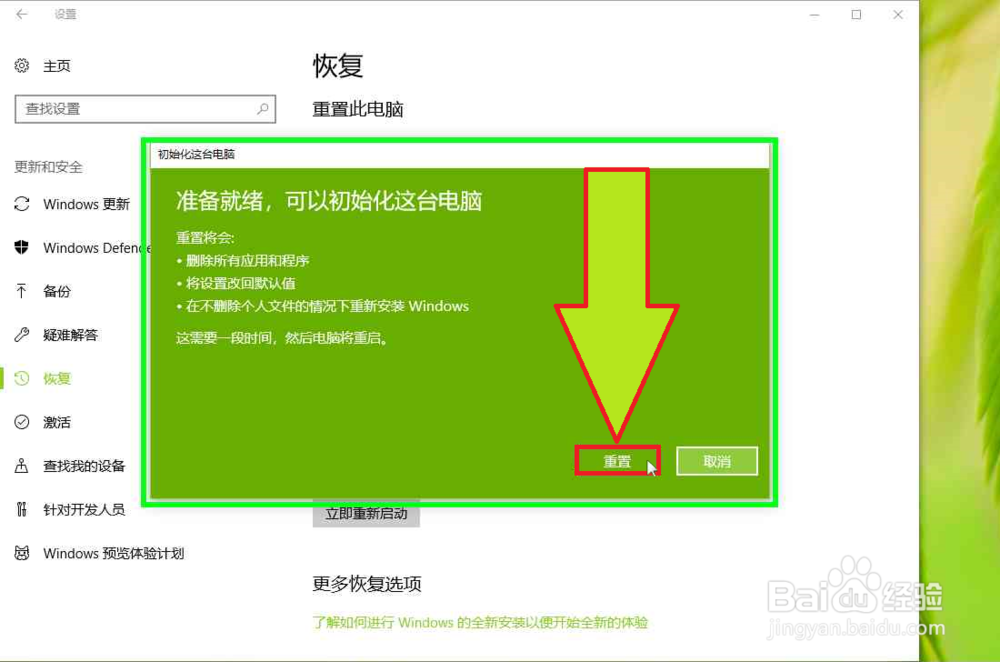
4、(在"初始化这台电脑"中),可以在“选择一个选项”上选择在"保留我的文件 (按钮)"上左键单击,或者可以在"删除所有内容 (文本)"上左键单击。
如果选择在"删除所有内容 (文本)"上左键单击,选择这个选项,删除所有内容,删除个人文件,应用和设置。
如果选择在"删除所有内容 (文本)"上左键单击,
则将可以在"这会更快,但安全性较差。如果你要保留该电脑,请使用此选项。(文本)"上左键单击。还要清理这些驱动器吗?仅删除我的文件,这会更快,但安全性较差。如果你要保留该电脑,请使用此选项。
然后在"下一步 (文本)"上左键单击。
警告!此电脑最近升级到 Windows 10.如果重置此电脑,你将无法撤销升级并且后退到以前的 Windows 版本。
然后在"重置 (文本)"上左键单击。
准备就绪,可以初始化这台电脑。重置将会删除:此电脑上的所有个人文件和用户账户,所有应用和程序,对设置所做的任何更改,这需要一段时间,然后电脑将重启。
电脑,开始重置此电脑,并且删除所有内容,仅删除我的文件。
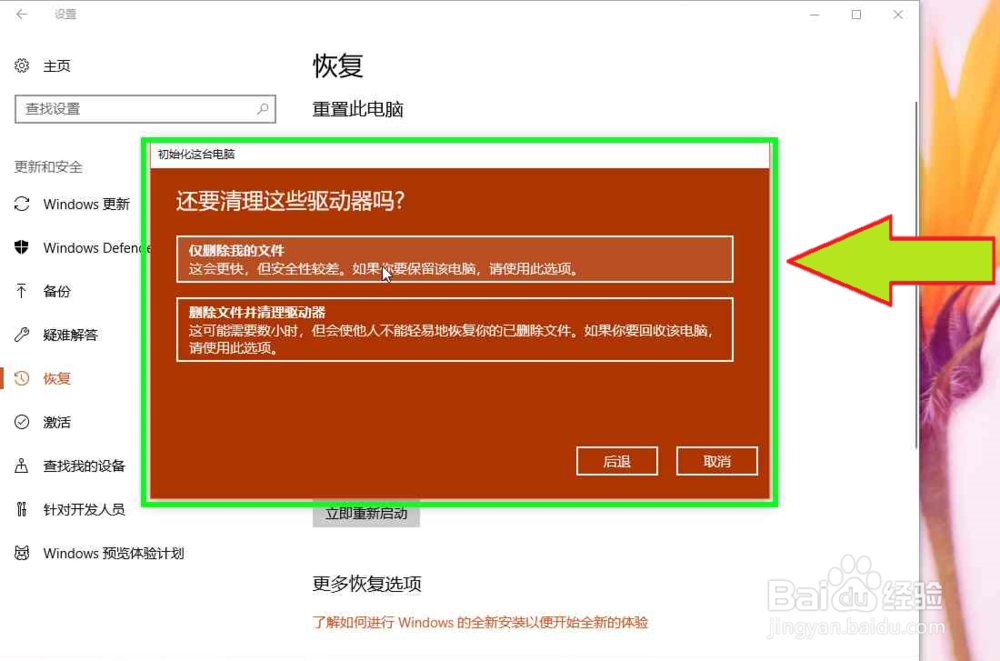
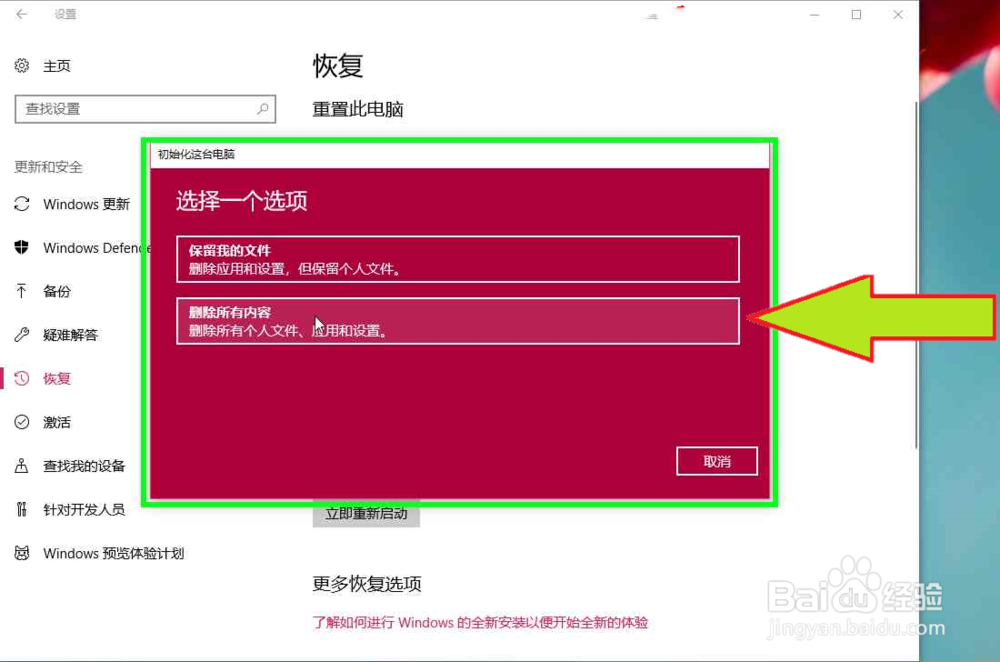
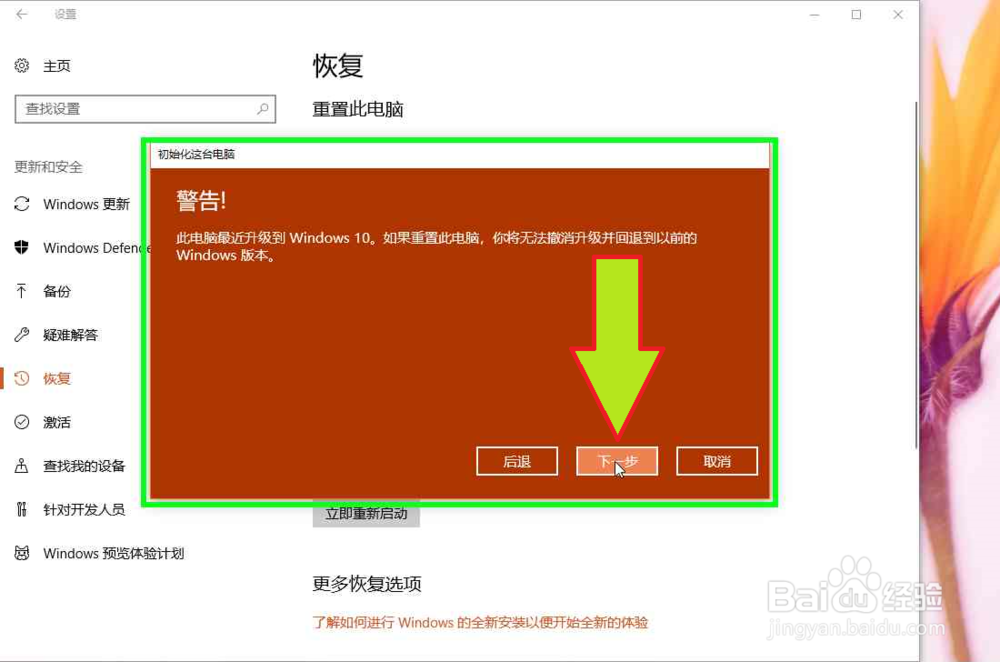
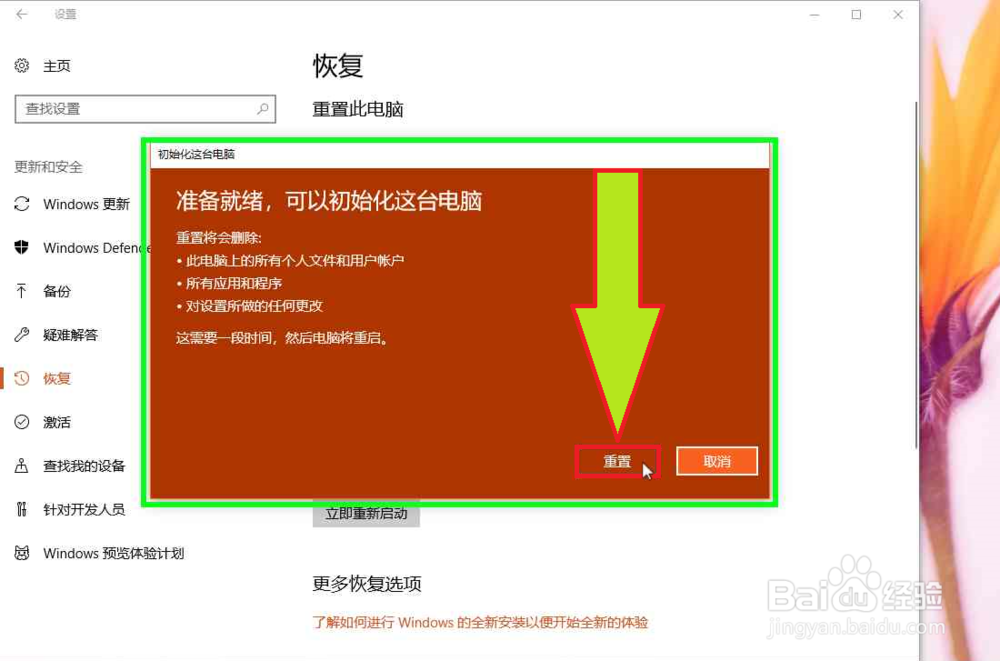
5、(在"初始化这台电脑"中),可以在“选择一个选项”上选择在"保留我的文件 (按钮)"上左键单击,或者可以在"删除所有内容 (文本)"上左键单击。如果选择在"删除所有内容 (文本)"上左键单击,选择这个选项,删除所有内容,删除个人文件,应用和设置。
如果选择在"删除所有内容 (文本)"上左键单击,
或者将可以在"这可能需要数小时,但会使他人不能轻易地恢复你的已删除文件。如果你要回收该电脑,请使用此选项。 (文本)"上左键单击。
删除文件并清理驱动器,
这可能需要数小时,但会使他人不能轻易地恢复你的已删除文件。如果你要回收该电脑,请使用此选项。
然后在"下一步 (文本)"上左键单击。
警告!
此电脑最近升级到 Windows 10.
如果重置此电脑,你将无法撤销升级并且后退到以前的 Windows 版本。
然后在"重置(文本)"上左键单击。
准备就绪,可以初始化这台电脑。
重置将会删除:
此电脑上的所有个人文件和用户账户,
所有应用和程序,
对设置所做的任何更改,
这需要一段时间,然后电脑将重启。
电脑,开始重置此电脑,并且删除所有内容,删除文件并清理驱动器。